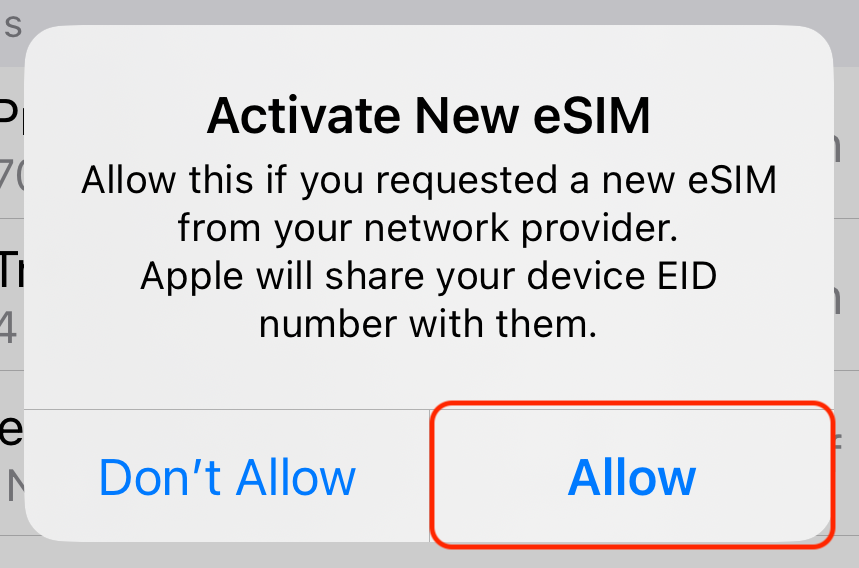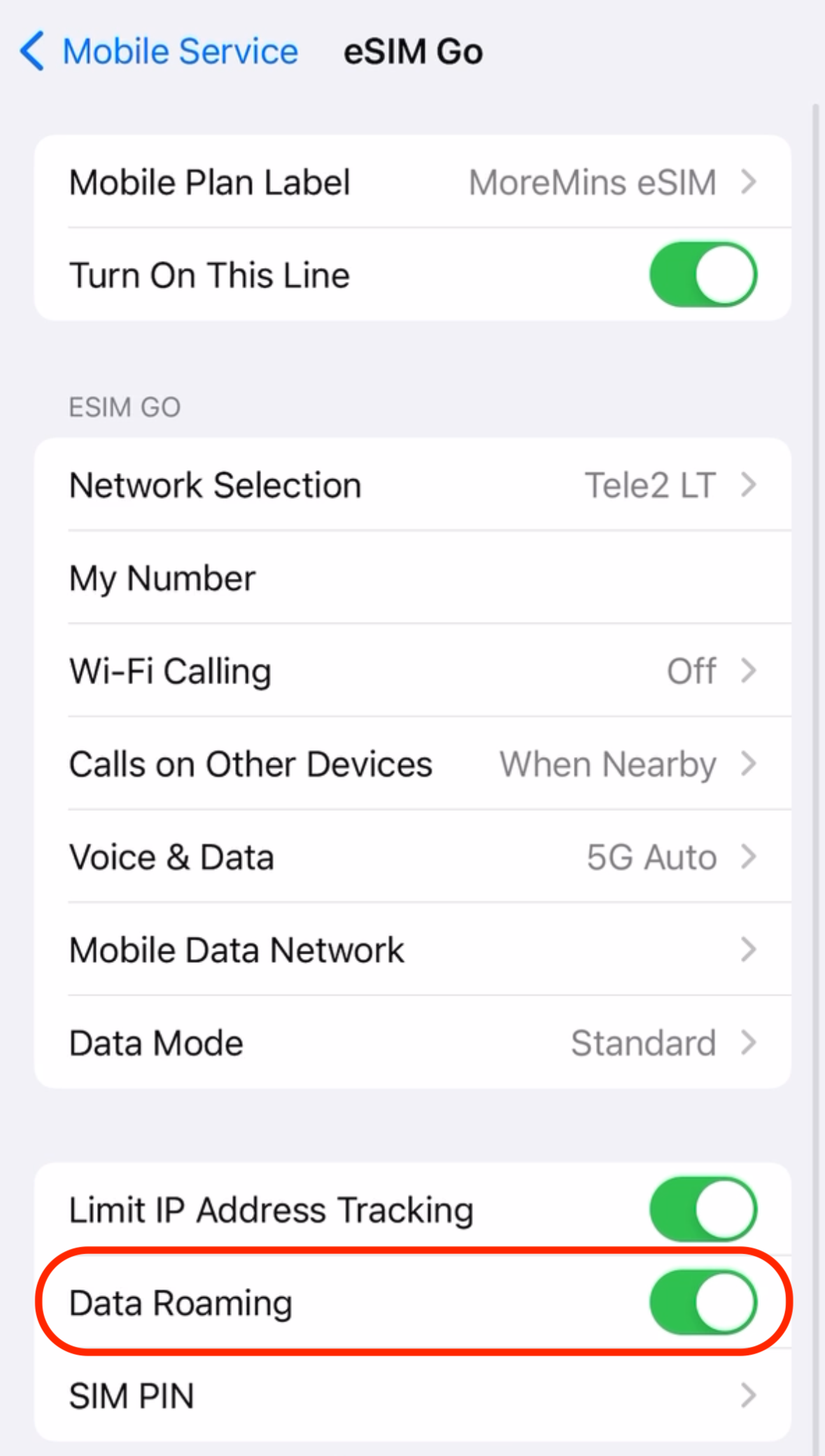Как установить eSIM на iPhone или iPad?
НЕ УДАЛЯЙТЕ MoreMins eSIM, если что-то не работает. Пожалуйста, свяжитесь со службой поддержки клиентов через чат или по электронной почте [email protected], и мы поможем вам как можно скорее.
Подробные инструкции приведены ниже. Мы советуем установить мобильные данные eSIM как минимум за день до поездки.
1. Если вы начали установку eSIM в приложении "MoreMins eSIM", перейдите к шагу № 4.
Во всех остальных случаях начните с первого шага.
2. Откройте камеру смартфона и отсканируйте QR-код. Найдите QR-код в самообслуживании интернет-магазина MoreMins.
Когда вы наведете камеру на QR-код, на экране появится всплывающее сообщение Мобильный план. Нажмите на него. В появившемся сообщении нажмите Разрешить, чтобы начать процесс установки.
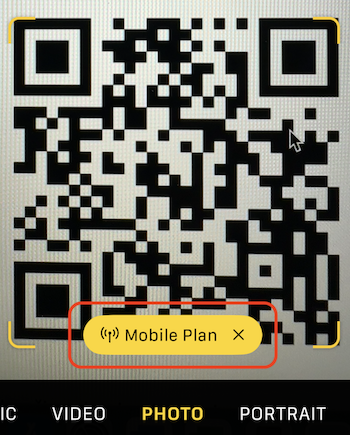
3. Нажмите Продолжить в окне "Активировать eSIM" и Готово в окне "Настройка
мобильного плана завершена".
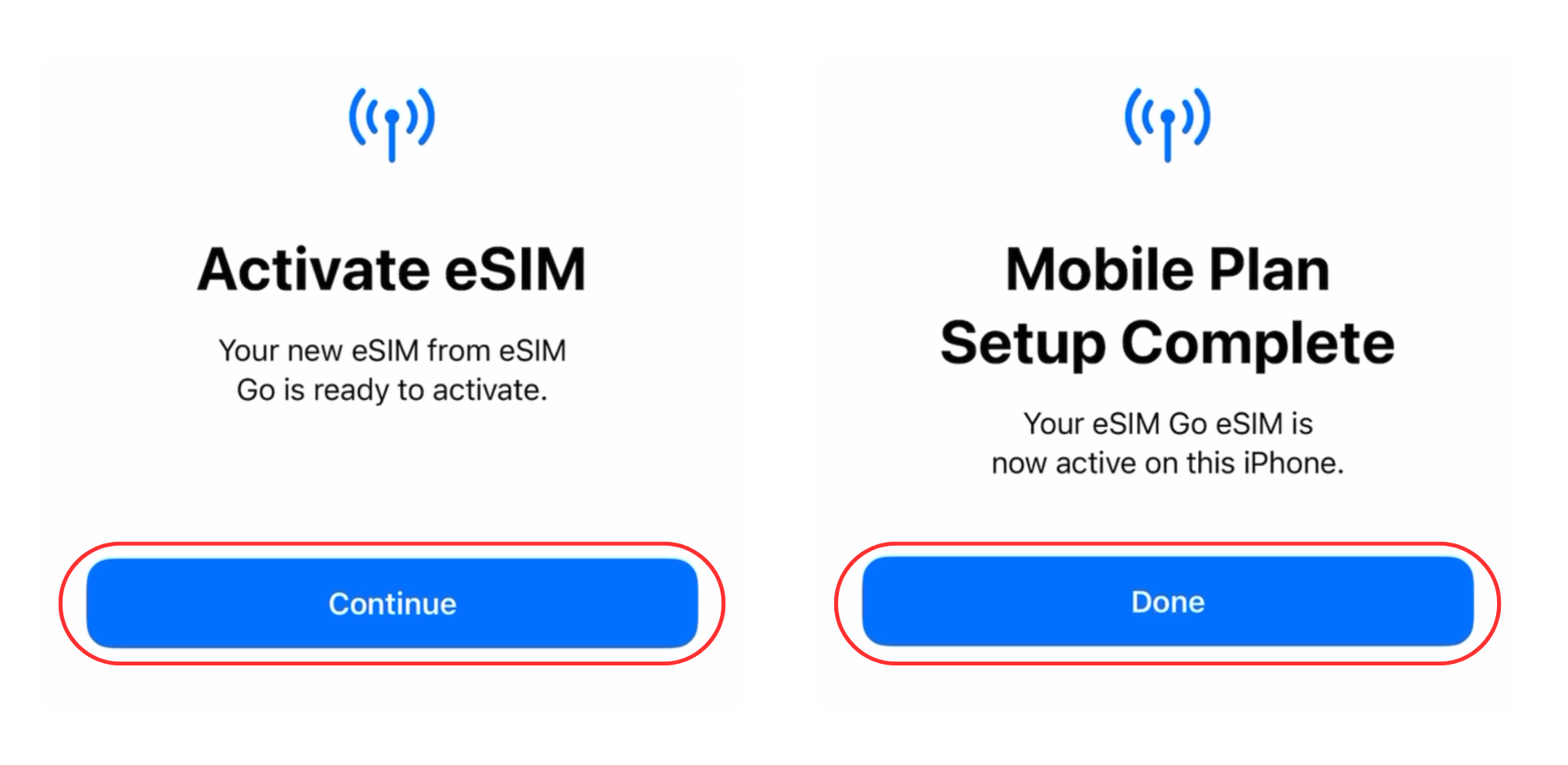
4. В окне "Метки мобильного плана" назовите установленную вами eSIM - "MoreMins
eSIM" (второе поле). Так ее будет легче найти в дальнейшем. Затем нажмите кнопку
Продолжить.
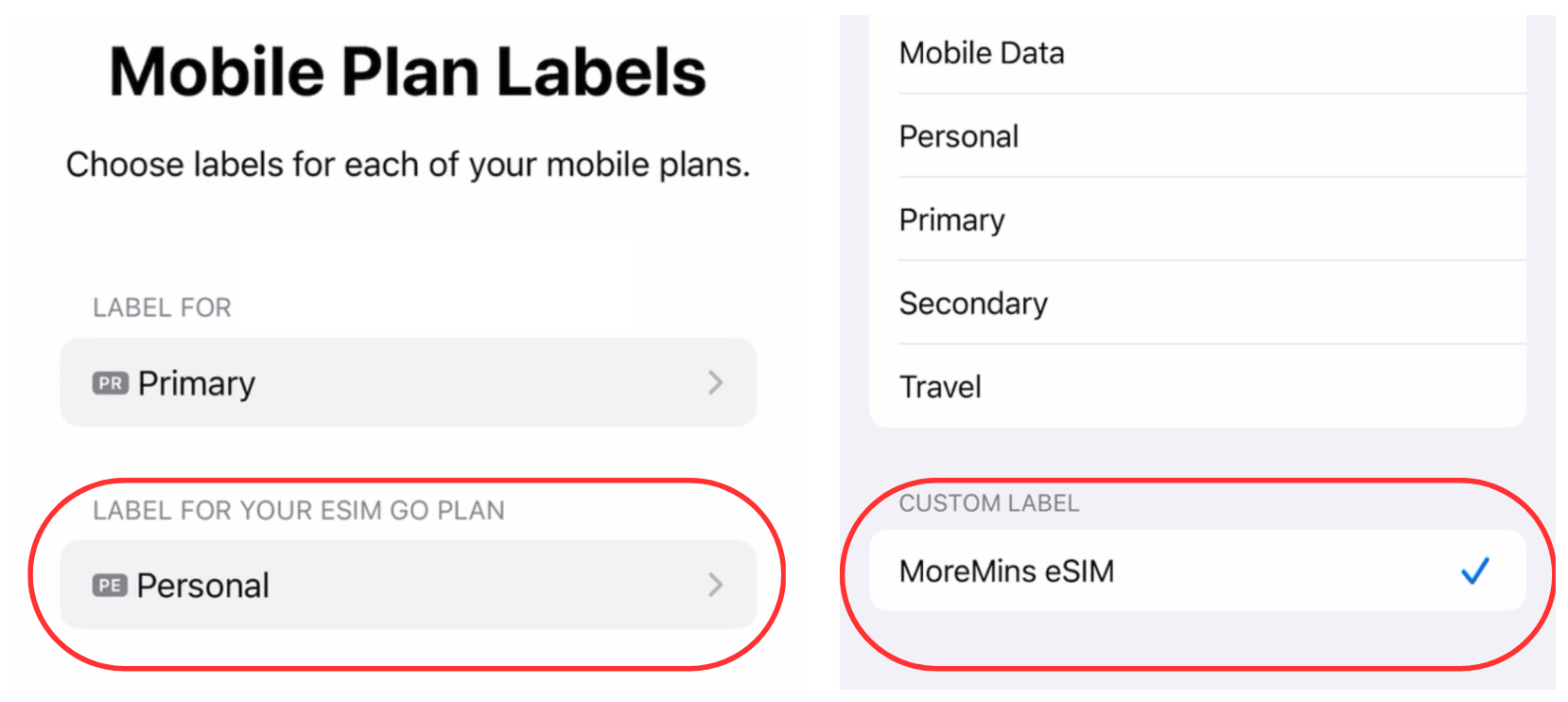
5. Для линии по умолчанию (для звонков и сообщений) выберите основную SIM-карту. Это SIM-карта вашего мобильного оператора, которую вы используете дома. Поэтому она называется "Основная". Затем нажмите Продолжить.
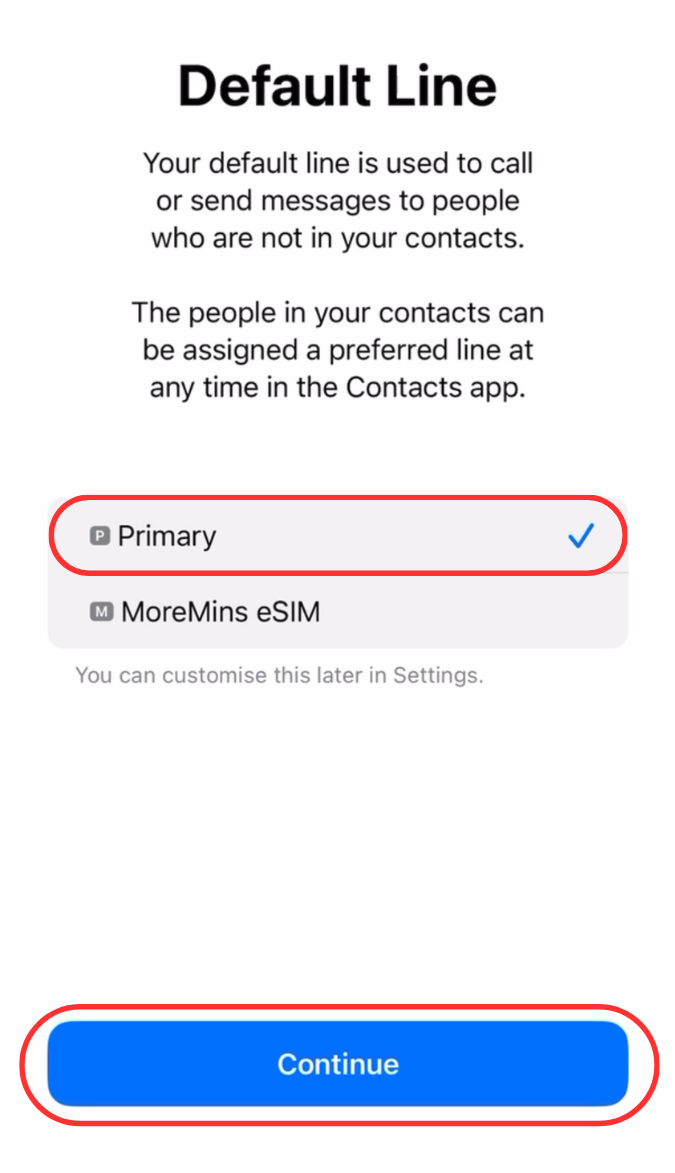
6. Для iMessage & FaceTime выберите Основной и нажмите Продолжить.
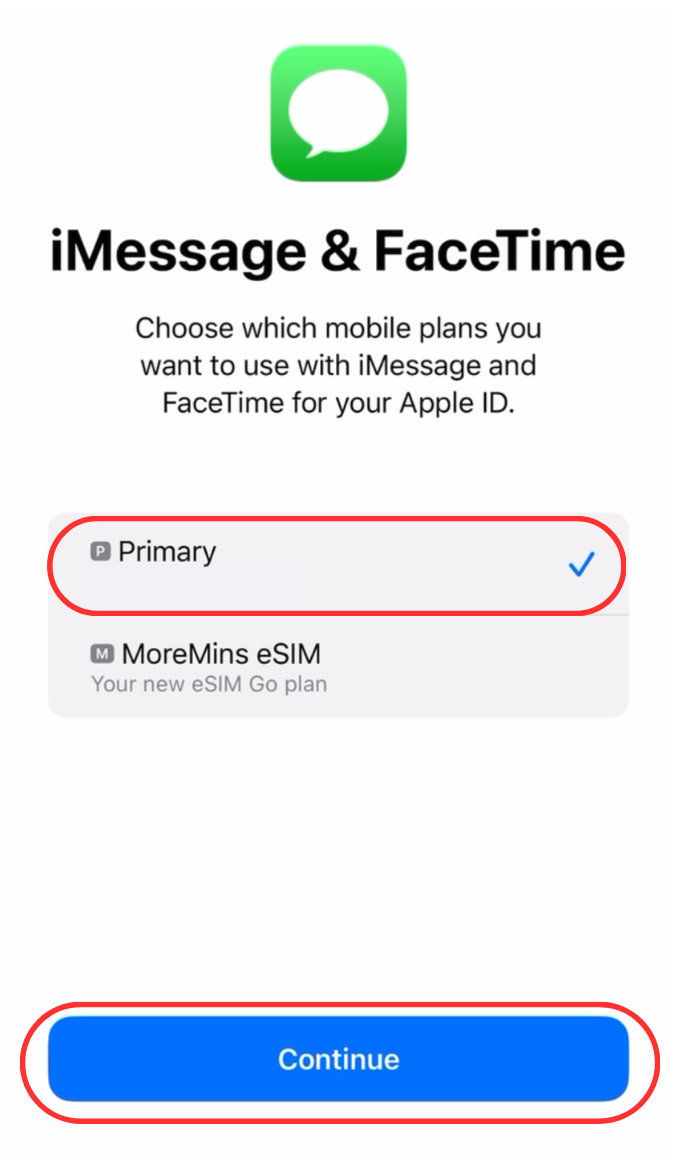
7. Для параметра Мобильные данные выберите MoreMins eSIM.
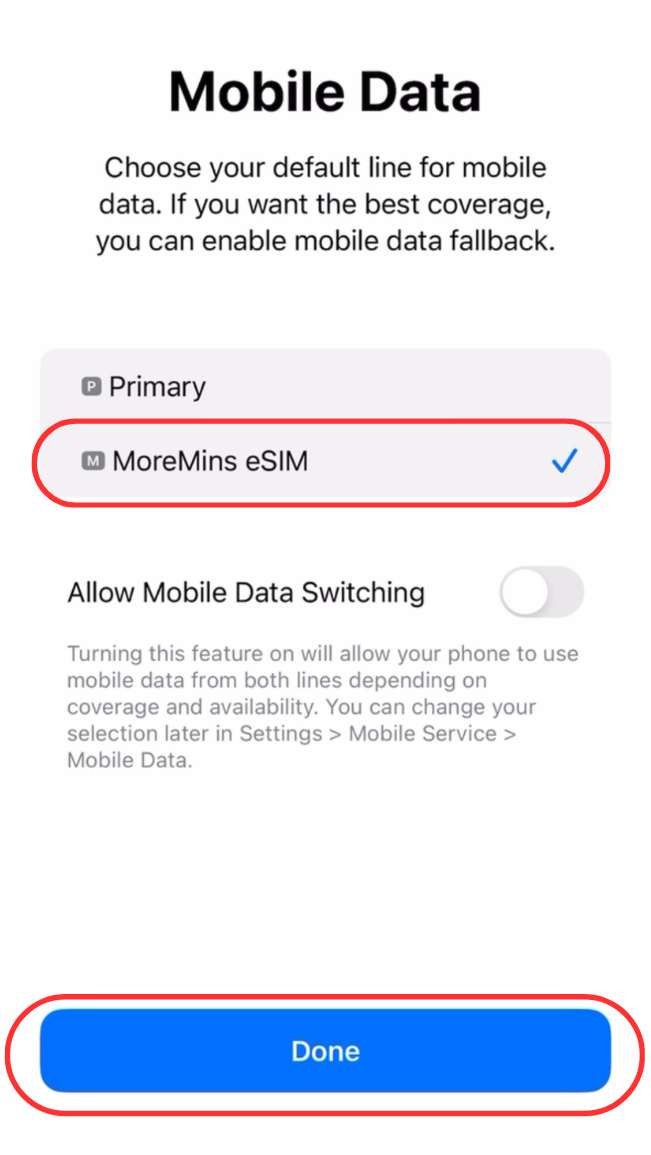
8. Включите услуги роуминга для профиля MoreMins eSIM. Перейдите в Settings > Mobile Service > MoreMins eSIM и нажмите Data Roaming on.
9. Затем перейдите в Settings > Mobile Service > Mobile Data settings, выберите MoreMins eSIM.
В итоге ваши настройки должны выглядеть следующим образом:
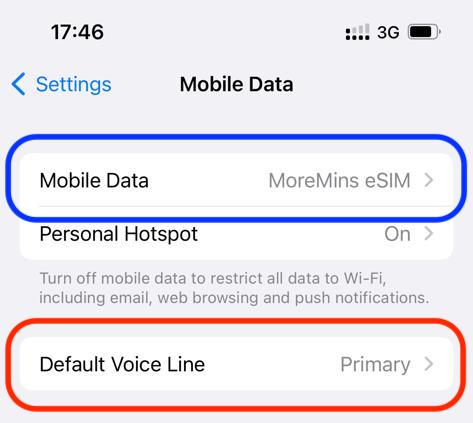
10. Настройка услуг мобильной передачи данных MoreMins eSIM завершена. Подключение eSIM к сети мобильного оператора (который является местным партнером MoreMins по мобильной передаче данных) может занять до 10 минут. Выключите Wi-Fi.
В Центре управления iPhone вы должны увидеть сервисы MoreMins eSIM с символом M.
При подключении к мобильным данным рядом с названием активного оператора сети появляется символ мобильного
интернета (5G, 4G, 3G, LTE и т. д.). Символ мобильных данных (5G, 4G, 3G, LTE и т. д.) показывает, данные
какого оператора мобильной связи (Интернет) вы используете. Когда eSIM подключается к мобильным данным, в
строке "M" должны отображаться символы 4G или LTE.
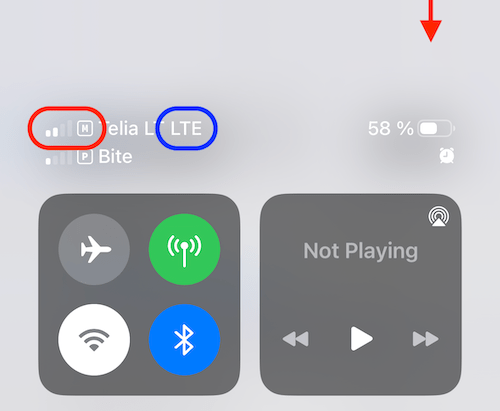
Всегда проверяйте, используете ли вы во время поездки интернет с помощью MoreMins eSIM.
- Следите за балансом данных в приложении MoreMins для eSIM. Когда срок действия данных истечет, вы сможете пополнить их.
- Если вы используете мобильные данные, но остаток данных не уменьшается, обратитесь к шагам 8-10 данного руководства.
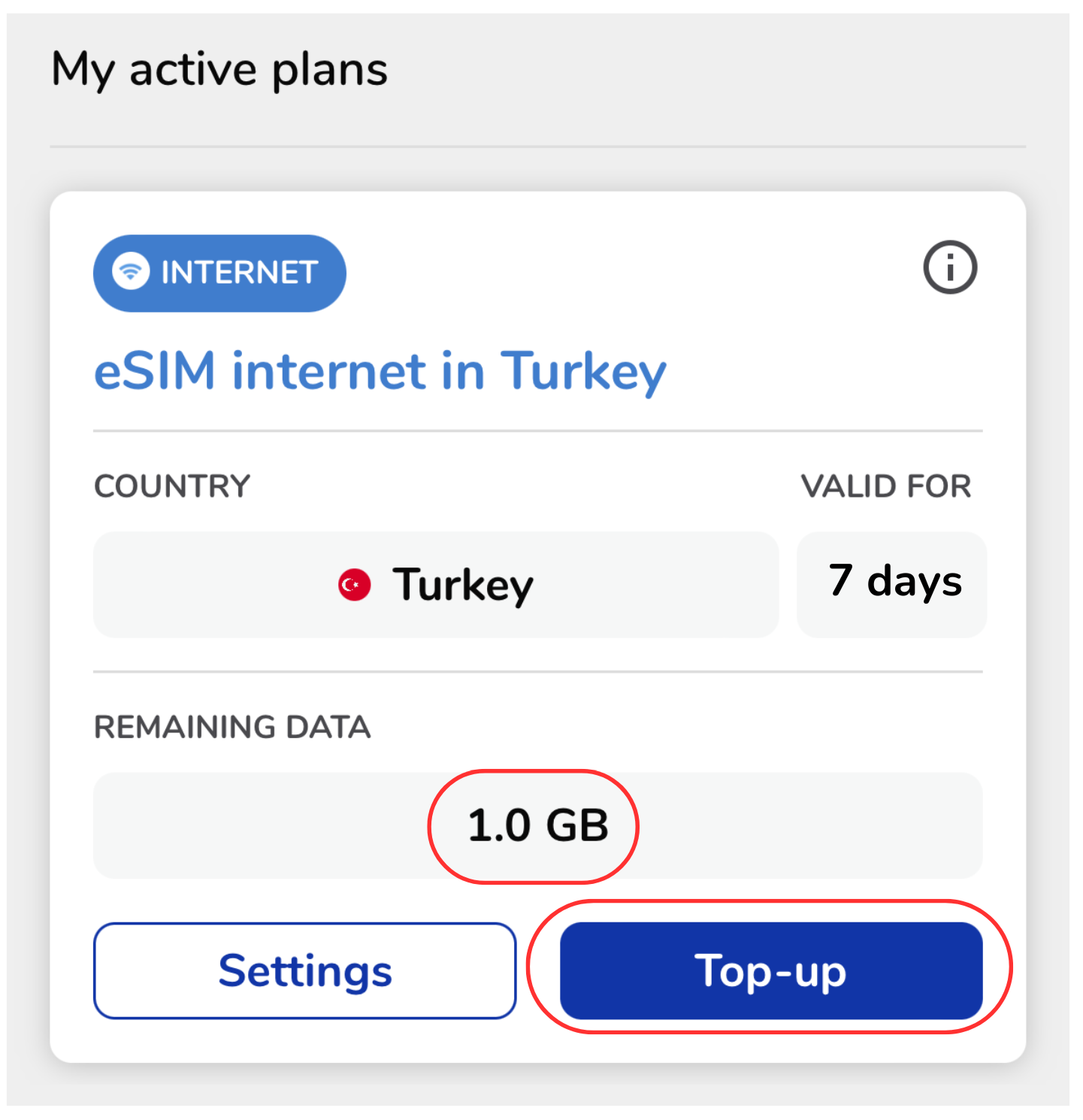
ВАЖНО! НЕ УДАЛЯЙТЕ MOREMINS ESIM, ЕСЛИ ВЫ НЕ МОЖЕТЕ ПОДКЛЮЧИТЬСЯ К МОБИЛЬНЫМ ДАННЫМ.
Если новая eSIM не подключается к сети мобильного оператора в течение 30 минут, обратитесь в службу поддержки
клиентов через чат, по электронной почте [email protected] или
позвоните по телефонам, указанным в нижней части этой страницы.